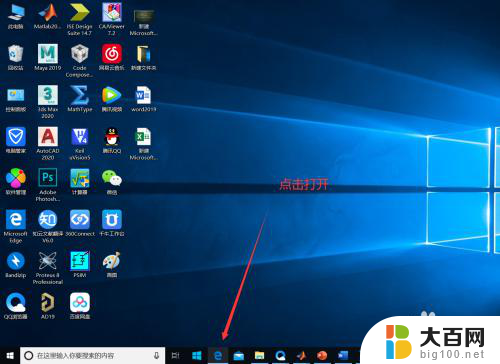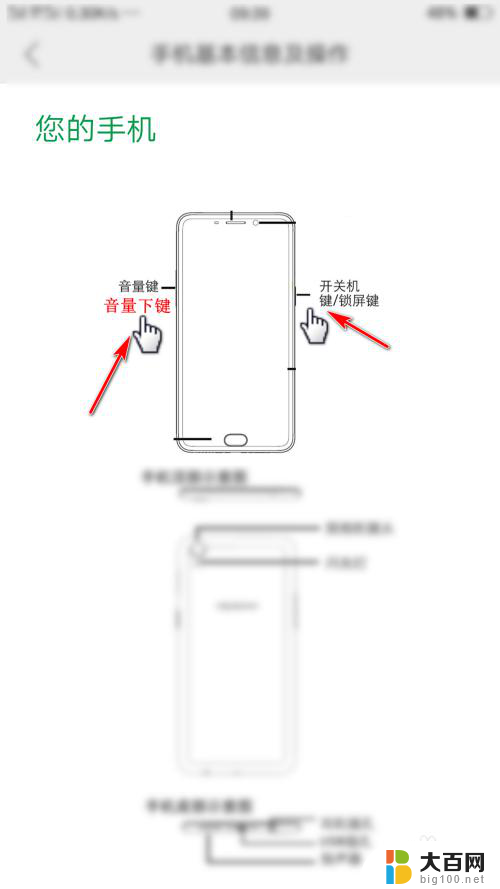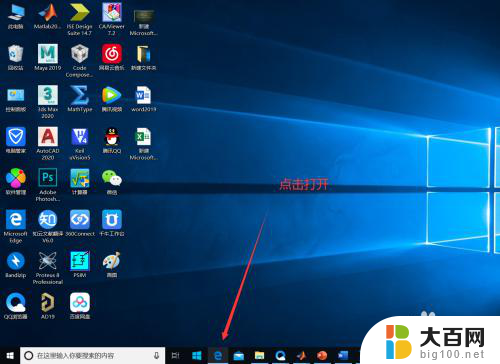电脑excel截屏怎么截长图 Excel长截图怎么用步骤
更新时间:2023-12-30 15:05:48作者:jiang
如今电脑已经成为人们生活中不可或缺的工具之一,而在处理数据时,Excel表格无疑是最常用的软件之一。有时我们需要截取整个Excel表格的长图,以便更好地展示和分享数据。如何在电脑上进行Excel长截图呢?下面将为大家详细介绍一下具体的步骤和操作方法。无论是工作中的数据分析,还是学习中的报告制作,掌握这一技巧都能为我们带来诸多便利。让我们一起来了解吧!
方法如下:
1.打开excel表格,需要把表格了的长数据截图。如下图
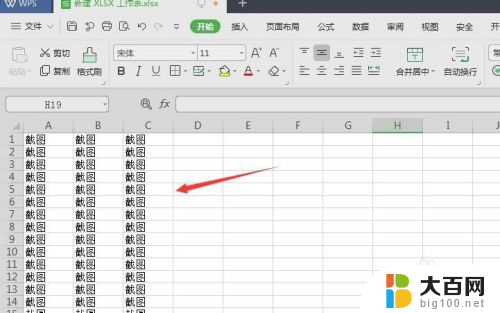
2.选中复制需要截图的所有数据表格,如下图

3.然后点击开始菜单栏上的 粘贴,点击后选择 粘贴为图片,如下图

4.然后刚刚复制的数据表格就被粘贴成截图在表格里,如下图

5.在粘贴的截图的右边有个 图标边框,如下图
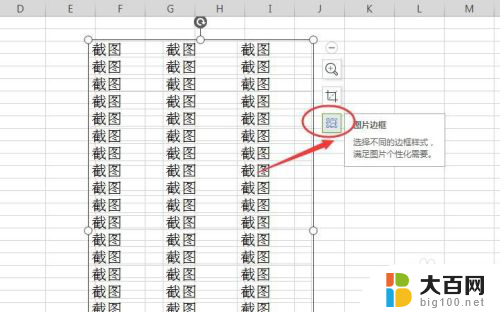
6.点击图片边框还可以给这个截图添加边框,如下图

以上就是电脑excel截屏如何截取长图的全部内容,有需要的用户可以按照以上步骤进行操作,希望对大家有所帮助。